Le stampanti termiche industriali sono periferiche da tavolo che possono essere comandate da un computer o da altri dispositivi.

Collegare la stampante industriale
In base al modello, si può decidere di utilizzare diversi tipi di collegamento:
- collegamento tramite cavo (seriale RS-232, parallela, USB)
- collegamento alla rete locale (RJ-45 Ethernet)
- per alcuni modelli sono disponibili le connessioni wireless (Bluetooth, WiFi, WiFi direct, NFC).
Il produttore, mette a disposizione i driver, il software e la documentazione necessari all'utilizzo e la manutenzione del dispositivo.
Preparazione della stampante industriale
Per utilizzare queste stampanti è necessario, dopo aver effettuato le connessioni, caricare i materiali di consumo rispettando le istruzioni indicate spesso sulla stampante stessa.
Prima di stampare occorre regolare le varie guide, tensionatori e regolazioni di pressione (se presenti).
È necessario inoltre posizionare il sensore mobile che serve ad intercettare lo spazio tra le etichette, quindi a determinare il passo di stampa.
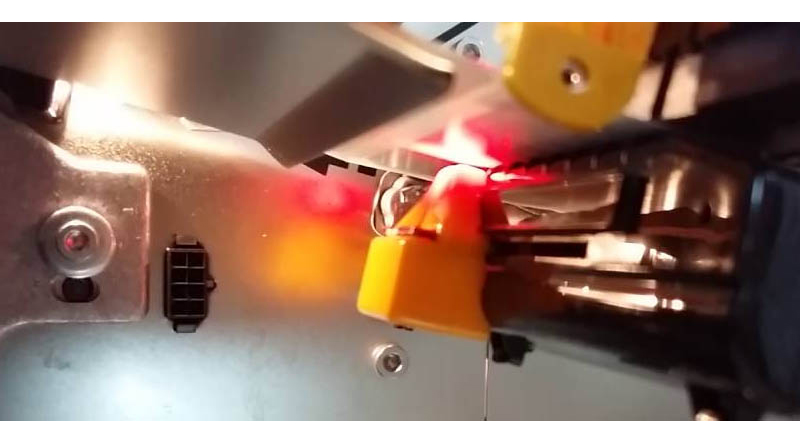
Fatto questo occorre effettuare una calibrazione automatica.
Altre regolazioni vengono impostate via software tramite il display della stampante (se presente) oppure inviando comandi di impostazione dal driver installato o dall'applicazione di stampa fornita.
E' possibile ad esempio impostare il tipo di stampa (termico diretto o a trasferimento termico) la temperatura di stampa ottimale, i margini, etc. .
Il software fornito con la stampante serve a "disegnare" l'etichetta, predisporne il formato e ad inviarla direttamente alla stampante.
I parametri impostati possono essere trasferiti insieme ad ogni stampa, oppure si può scegliere l'utilizzo delle impostazioni correnti della stampante. Per velocizzare la stampa è preferibile inviare solo i contenuti.
Applicazioni per la stampa
Le stampanti industriali permettono di stampare ad alte velocità (fino a quasi un metro al secondo).
Per sfruttare al meglio questa potenzialità è preferibile comandarle tramite un sistema gestionale, oppure programmi personalizzati in grado di generare automaticamente le informazioni evitando l'impegnativo e insicuro inserimento manuale.
Dati di prodotto e indirizzi di spedizione ad esempio possono essere recuperati dagli ordini inseriti.
Se il vostro gestionale prevede l'utilizzo di stampanti industriali bisognerà seguire le istruzioni fornite.
Sarà come configurare qualsiasi altro modello di stampa (DDT, fattura, preventivo, etc.).
Se invece siete programmatori sappiate che la generazione di queste etichette è un'operazione decisamente semplice.
Bisogna disporre solamente di un software in grado di leggere un file di testo, modificare la stringa e inviarla alla periferica (stampante).
Realizzare un'applicazione personalizzata
Per realizzare un'applicazione di stampa personalizzata si parte predisponendo un'etichetta con dati di esempio, utilizzando software di impaginazione/stampa fornito con la stampante.
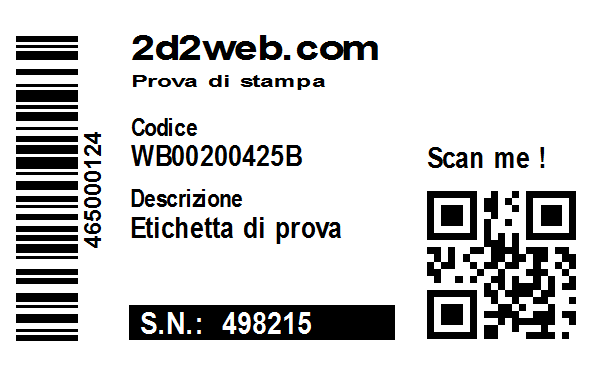
Quando l'etichetta stampata risulta impostata correttamente, si esegue una stampa su file (questa opzione viene proposta solitamente prima della conferma di stampa).
Dopo aver dato un nome indicativo al file, aprendolo con un editor di testo si potrà vedere come l'etichetta è stata convertita in testo secondo il protocollo di comunicazione della stampante.
^PW900
^BY3,3,61^FT116,330^BCB,,Y,N
^FD>;46500012>64^FS
^FT169,51^A0N,33,48^FH\^FD2d2web.com^FS
^FT168,78^A0N,17,28^FH\^FDProva di stampa^FS
^FT169,127^A0N,25,24^FH\^FDCodice^FS
^FT168,157^A0N,29,28^FH\^FDWB00200425B^FS
^FT167,197^A0N,25,24^FH\^FDDescrizione^FS
^FT167,228^A0N,29,28^FH\^FDEtichetta di prova^FS
^FT178,324^A0N,30,31^FH\^FDS.N.: 498215^FS
^FT462,159^A0N,29,28^FH\^FDScan me !^FS
^FT463,350^BQN,2,7
^FDLA,2d2web.com/?0s5^FS
^LRY^FO168,296^GB263,0,33^FS^LRN
^PQ1,0,1,Y^XZ
Questo file sarà composto da diverse righe di comando che, elaborate dalla stampante produrranno nostra etichetta.
Senza usare il software, sarà già possibile inviare direttamente il file alla porta comunicazione collegata, tramite apposito comando del sistema operativo.
Se si utilizza un cavo seriale o parallelo si potranno sfruttare i comodi comandi standard (o i componenti standard) per inviare file alle porte COM o LPT.
Per utilizzare in questo modo gli altri sistemi di connessione è necessario configurare delle porte LPT virtuali.
Sostituendo i testi con i nomi delle variabili racchiusi tra caratteri speciali, sarà possibile gestire facilmente i contenuti di ogni singola etichetta.
Ad esempio: se voglio stampare dieci matricole inserirò nella mia matrice un campo <matricola> che andrò a rimpiazzare progressivamente con i dieci valori.
Nello stesso modo si possono gestire i valori dei codici a barre o i codici 2d (QR code, Datamatrix, etc.).
^PW900
^BY3,3,61^FT116,330^BCB,,Y,N
^FD>;
^FT169,51^A0N,33,48^FH\^FD2d2web.com^FS
^FT168,78^A0N,17,28^FH\^FDProva di stampa^FS
^FT169,127^A0N,25,24^FH\^FDCodice^FS
^FT168,157^A0N,29,28^FH\^FD
^FT167,197^A0N,25,24^FH\^FDDescrizione^FS
^FT167,228^A0N,29,28^FH\^FD
^FT178,324^A0N,30,31^FH\^FDS.N.:
^FT462,159^A0N,29,28^FH\^FDScan me !^FS
^FT463,350^BQN,2,7
^FDLA,
^LRY^FO168,296^GB263,0,33^FS^LRN
^PQ1,0,1,Y^XZ
Conoscendo il protocollo di comunicazione è addirittura possibile variare tutti i comandi e le impostazioni ad ogni stampa.
1 . Perché prima dell'arrivo della porta USB , questi erano i soli metodi disponibili per collegare un dispositivo al computer.
Mantenerle sui nuovi modelli serve ad agevolare la sostituzione plug and play in caso di guasto della stampante o aggiornamento del prodotto.
2 . Anche se più lenti rispetto ai nuovi sistemi di collegamento, sono ancora i più pratici perché non necessitano dell'installazione di driver.
Se sui nuovi computer le porte seriale e parallela non sono più presenti, è possibile utilizzare convertitori USB/RS-232 o USB/parallela, per non dover apportare modifiche al software di stampa in uso.









